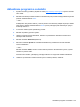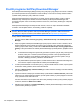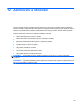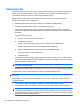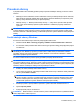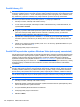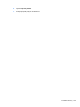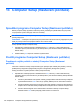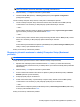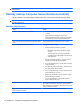HP ProBook Notebook PC User Guide - Windows Vista
Table Of Contents
- Funkce
- Bezdrátové, telefonické a síťové připojení
- Používání bezdrátových zařízení (pouze u vybraných modelů)
- Určení ikon bezdrátového připojení a síťových ikon
- Použití ovládacích prvků pro bezdrátovou komunikaci
- Použití tlačítka pro bezdrátové připojení
- Použití nástroje Wireless Assistant (pouze u vybraných modelů)
- Použití softwaru Správce připojení HP (pouze vybrané modely)
- Použití ovládacích prvků operačního systému
- Použití WLAN
- Použití HP Mobile Broadband (pouze vybrané modely)
- Použití bezdrátových zařízení Bluetooth (pouze u vybraných modelů)
- Řešení problémů s bezdrátovým připojením
- Použití modemu (jen vybrané modely)
- Připojení k místní síti (LAN)
- Používání bezdrátových zařízení (pouze u vybraných modelů)
- Ukazovací zařízení a klávesnice
- Použití ukazovacích zařízení
- Používání klávesnice
- Používání klávesových zkratek
- Zobrazení informací o systému
- Aktivace režimu spánku
- Snížení jasu obrazu
- Zvýšení jasu obrazu
- Přepnutí obrazu
- Otevření výchozí e-mailové aplikace
- Otevření výchozího webového prohlížeče
- Ztlumení hlasitosti reproduktoru
- Snížení hlasitosti reproduktoru
- Zvýšení hlasitosti reproduktoru
- Přehrávání předchozí stopy nebo části zvukového disku CD nebo disku DVD
- Přehrání, pozastavení nebo obnovení přehrávání zvukového disku CD nebo disku DVD
- Přehrání další stopy nebo části zvukového disku CD nebo disku DVD
- Používání klávesových zkratek
- Použití nástroje QuickLook
- Použití nástroje QuickWeb
- Použití integrované číselné klávesnice
- Použití externí číselné klávesnice
- Čištění zařízení TouchPad a klávesnice
- Multimédia
- Funkce multimédií
- Multimediální software
- Zvuk
- Video
- Optická jednotka (jen vybrané modely)
- Identifikace nainstalované optické jednotky
- Použití optických disků (CD, DVD a BD)
- Výběr správného disku (CD, DVD a BD)
- Přehrávání disků CD, DVD a BD
- Konfigurace funkce AutoPlay
- Změna nastavení regionu disku DVD
- Upozornění na autorská práva
- Kopírování disku CD nebo DVD
- Vytvoření (vypálení) disku CD, DVD nebo BD
- Vyjmutí optického disku (CD, DVD nebo BD)
- Řešení problémů
- Přihrádka optického disku se při vyjímání disku CD, DVD nebo BD neotevře
- Počítač nerozpoznal optickou jednotku
- Ochrana před přerušením přehrávání
- Disk se nepřehrává
- Disk se nepřehraje automaticky
- Film se zastavuje, přeskakuje nebo se nepřehrává plynule
- Film se nezobrazuje na externím zobrazovacím zařízení
- Proces vypalování disku nezačne nebo se zastaví před dokončením
- Ovladač zařízení musí být znovu instalován
- Webová kamera
- Řízení spotřeby
- Nastavení možností napájení
- Použití externího zdroje napájení
- Napájení z baterie
- Vyhledání informací o baterii v Nápovědě a podpoře
- Použití kontroly bateriového zdroje
- Zobrazení zbývající úrovně nabití baterie
- Vložení a vyjmutí baterie
- Nabíjení baterie
- Maximalizace doby vybíjení baterie
- Stavy nízkého nabití baterie
- Kalibrace baterie
- Úspora energie baterií
- Skladování baterie
- Likvidace staré baterie
- Výměna baterie
- Testování adaptéru střídavého proudu
- Vypnutí počítače
- Jednotky
- Externí jednotky
- Karty externích médií
- Paměťové moduly
- Zabezpečení
- Ochrana počítače
- Používání hesel
- Použití funkcí zabezpečení nástroje Computer Setup
- Používání antivirového softwaru
- Používání softwaru brány Firewall
- Instalace kritických aktualizací
- Použití nástroje HP ProtectTools Security Manager (pouze u vybraných modelů)
- Instalace bezpečnostního kabelu
- Aktualizace softwaru
- Zálohování a obnovení
- Computer Setup (Nastavení počítače)
- MultiBoot
- Správa a tisk
- Rejstřík
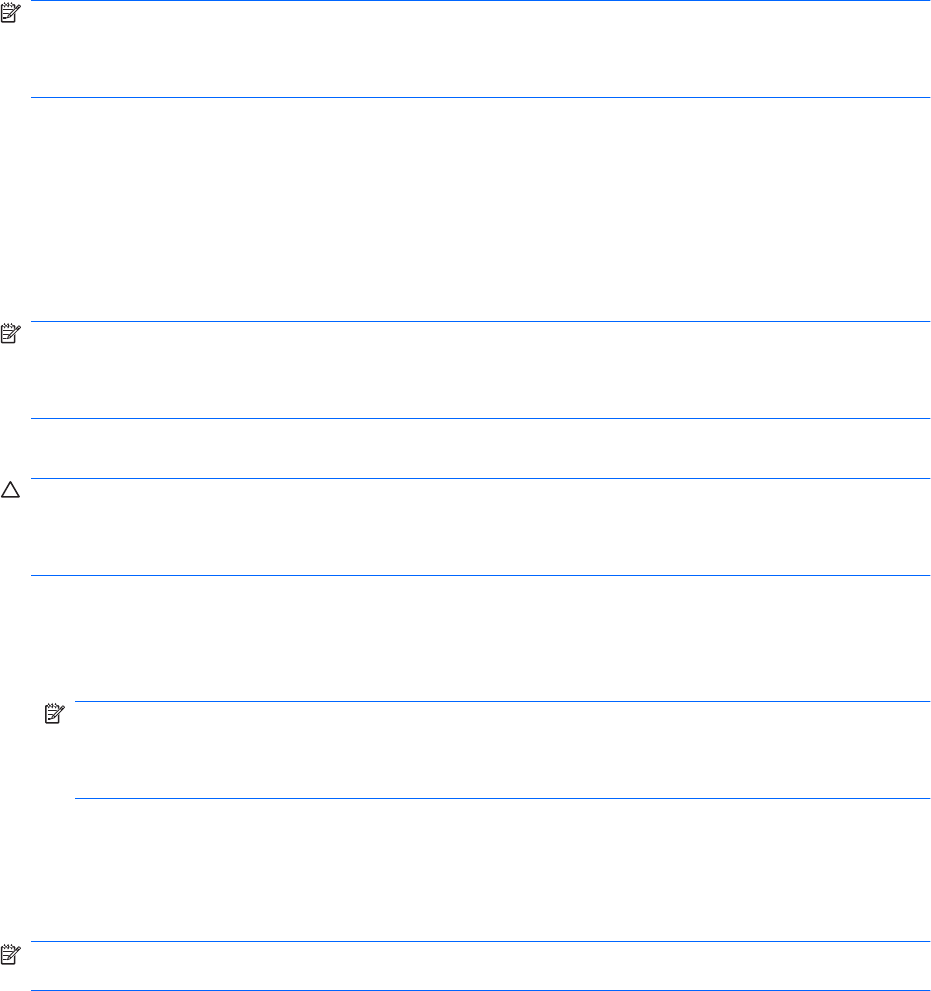
Provedení obnovy
V případě selhání nebo nestability systému poskytne počítač následující nástroje pro obnovu vašich
souborů:
●
Nástroje pro obnovu Windows: Centrum zálohování a obnovy můžete použít pro obnovu informací,
které jste dříve zálohovali. Můžete také použít Opravu spouštění Windows pro napravení potíží,
které by mohly Windows bránit, aby se správně spustily.
●
Nástroje obnovy f11: Můžete použít nástroje obnovy f11, který obnoví původní obraz pevného
disku. Tento obraz obsahuje operační systém Windows a softwarové programy instalované
výrobcem.
POZNÁMKA: Pokud nejste schopni nastartovat počítač, musíte si zakoupit disk DVD operačního
systému Windows Vista®, abyste byli schopni počítač nastartovat a opravit operační systém. Další
informace naleznete v části této příručky „Použití DVD operačního systému Windows Vista (zakoupeno
zvlášť)“.
Použití nástrojů obnovy Windows
Pro obnovení dříve zálohovaných informací postupujte dle těchto kroků:
1. Otevřete nabídku Start > Všechny programy > Údržba > Centrum zálohování a obnovení.
2. Pro obnovení celého počítače nebo vašich souborů (jen vybrané modely) postupujte podle pokynů
na obrazovce.
POZNÁMKA: Pro zvýšení bezpečnosti počítače je systém Windows vybaven funkcí Řízení
uživatelských účtů. Můžete být vyzváni k povolení nebo k zadání hesla pro instalování softwaru,
spouštění nástrojů nebo změny nastavení systému Windows. Více informací naleznete v nabídce
Nápověda a podpora systému Windows.
Pro obnovu vašich informací pomocí Opravy spouštění postupujte dle těchto kroků:
UPOZORNĚNÍ: Pomocí Opravy spouštění zcela vymažete obsah pevného disku a přeformátujete
pevný disk. Veškeré soubory, které jste vytvořili a veškerý software instalovaný na počítači budou trvale
vymazány. Jakmile je formátování dokončeno, systém obnovy obnoví operační systém, stejně tak jako
ovladače, software a nástroje ze zálohy, která se používá pro obnovu.
1. Pokud je to možné, zálohujte vaše osobní soubory.
2. Je-li to možné, zkontrolujte, zda existuje na disku oddíl HP Recovery a Windows. Oddíly naleznete
tak, že vyberete Start > Počítač.
POZNÁMKA: Pokud byl oddíl HP Recovery nebo Windows vymazán, budete muset obnovit
operační systém a programy s použitím disku DVD operačního systému Windows Vista a disku
Obnova ovladačů
(oba nutno zakoupit zvlášť). Další informace naleznete v části této příručky
„Použití DVD operačního systému Windows Vista (zakoupeno zvlášť)“.
3. Restartujte počítač a před spuštěním operačního systému Windows stiskněte klávesu f8.
4. Vyberte Opravit počítač.
5. Postupujte podle pokynů na obrazovce.
POZNÁMKA: Další informace o obnově informací pomocí nástrojů Windows viz vyhledávání těchto
témat v Nápovědě a odborné pomoci.
Provedení obnovy 153